
كيف تقوم بتحديد معدل التحديث الخاص بشاشتك من الويندوز؟
كيف تقوم بتحديد معدل التحديث الخاص بشاشتك من الويندوز؟
معدل التحديث الخاص بكل شاشة هو أقصى عدد تستطيع تلك الشاشة أن تعرض منه إطارات في الثانية، ويتم قياسه بوحدة الهيرتز. وبالطبع كل ما إرتفع التردد صار هذا الأمر أحسن بالنسبة لك، وخاصةً إن كنت ممارساً لألعاب الفيديو، ولهذا سنتعلم اليوم كيفية تعديله على نظام Windows 10.

بالطبع لا نحتاج لأن نقول أن تردد الـ 60 هيرتز كاقي جداً للقيام بالمهام اليومية لإستخدام كل الأفراد، فالمشاكل الحقيقية ستظهر عند قيامك بإستخدام أي شاشة بمعدل تحديث أقل من هذا، ولكن يمكنك أيضاً أن تقوم بتحديد هذا المعدل كما تريد -طالما شاشتك تدعم مستواه-بدون أي قلق من أي مشاكل طالما كنت فوق سطح الـ 60 هيرتز.
في هذا الشرح، سنقوم بأخذكم في رحلة سريعة لكي نعلمكم كيفية القيام بتعديل هذا المعدل عن طريق الإعدادات الخاصة بالـ Windows في ثواني:
- قم بفتح قائمة Settings عن طريق الـ Start Menu.
- قم بفتح قائمة System ثم قائمة Display.
- إضغط بعدها على جملة Advanced Display Settings باللون الأزرق.
- قم بالضغط على جملة Display adapter properties الموجودة باللون الأزرق مثل سابقتها.
- ستفتح لك نافذة جديدة بالكامل، قم بإختيار تبويبة Monitor منها.
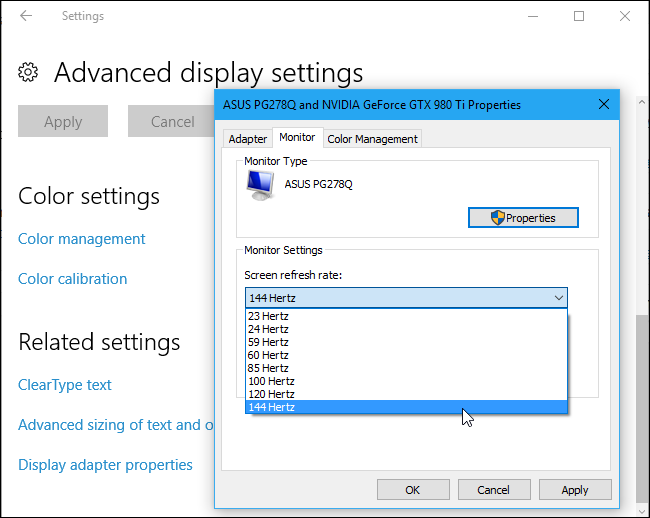
- من هنا يمكنك أن تعدل معدل التحديث الذي تدعمه شاشتك.
عند إستكمالك لتلك الخطوات، على شاشتك أن تبدأ بالعمل تحت هذا المعدل الجديد، مع العلم أن هذا الأمر يعتمد دائماً على بطاقتك الرسومية، شاشتك، ووضوح الشاشة الخاص بها. وإن كانت شاشتك تدعم معدل تحديث أعلى من الذي يمكنك أن تصل له من تلك القائمة فقم بتحديث تعريفات بطاقتك الرسومية.
تابعونا دائماً لأجدد الشروحات الخاصة بكل ما يتعلق بالتقنية في كل المنصات الموجودة!



